x-ui 搭建详细流程
x-ui 是基于 Xray-core 的可视化面板,适用于 VPS 服务器,首先,我们需要准备一台服务器和一个域名。服务器方面,我推荐 傲来云(https://www.aolaiyun.com/),价格相对实惠和稳定,并且长期有优惠活动,需要的可以看看,以下是完整的安装步骤和命令。
第一步:准备工作
1.操作系统建议选择Debian 11 或 Ubuntu 20.04+ ,使用 SSH 连接服务器:
ssh root@你的服务器IP
如果你是 Windows 用户,建议使用 Xshell、PuTTY、FinalShell 这些ssh工具连接服务器操作。
2.Debian/Ubuntu更新系统:
apt update -y && apt upgrade -y
CentOS更新系统:
yum update -y
3.Debian/Ubuntu更新系统后先安装一些必要工具:
apt install -y curl wget unzip socat
然后,关闭防火墙(避免端口被拦截):
systemctl stop ufw
systemctl disable ufw
如果你使用的是 CentOS,可以执行以下命令 关闭防火墙:
yum install -y curl wget unzip socat
systemctl stop firewalld
systemctl disable firewalld
操作完以上流程就可以进行下一步了,安装 x-ui 面板!
第二步:安装 x-ui 面板
执行以下命令安装 x-ui:
bash <(curl -Ls https://raw.githubusercontent.com/alireza0/x-ui/master/install.sh)
安装完成后,检查 x-ui 是否运行:
systemctl status x-ui
如果未启动,可以手动启动并设置开机自启:
systemctl start x-ui
systemctl enable x-ui
第三步:配置 x-ui 面板
1.查看面板默认端口(通常是 54321)如果有端口冲突,可以修改:
x-ui setting
2.Debian/Ubuntu放行面板端口:
ufw allow 54321/tcp
3.CentOS放行面板端口:
firewall-cmd –add-port=54321/tcp –permanent
firewall-cmd –reload
如果使用 iptables,执行以下命令:
iptables -I INPUT -p tcp –dport 54321 -j ACCEPT
service iptables save
service iptables restart
如果你已关闭防火墙(systemctl stop firewalld),则端口无需额外放行,面板可直接访问。在浏览器中打开 http://你的服务器IP:54321,默认账号和默认密码都是:admin ,进入后建议立即修改密码。
第四步:登录 x-ui 面板并配置节点
点击 入站 → 添加站点 ,选择需要的协议(Vless / VMess / Trojan 等),根据要求配置端口、UUID、加密方式等参数,最后保存并启用。
如果你有域名,可以自动申请 TLS 证书,提高安全性,按提示输入 域名,完成 HTTPS 配置:
x-ui ssl
如果你搭建的 x-ui 面板是英文版,可以通过以下步骤将其切换为中文版:
1.登录到 x-ui 面板,使用管理员账号进入,在面板页面右上角,找到语言设置(Language Setting),选择 简体中文(Simplified Chinese),保存更改。
如果语言没有即时更改,尝试重启 x-ui 服务:
systemctl restart x-ui
2.如果方法1没有生效,那么你可以打开 x-ui 配置文件:
nano /etc/x-ui/x-ui.json
找到 "language": "en" ,将其修改为并保存退出:
"language": "zh-CN"
然后重启 x-ui:
systemctl restart x-ui
通过上述方法,你的 x-ui 面板会切换为中文版。
使用声明
本项目仅供个人学习和技术交流使用。我们强烈建议用户遵守所在国家和地区的法律法规,合法合规地使用本项目及其相关服务。请勿将本项目用于任何非法活动,包括但不限于网络攻击、侵犯他人隐私、传播恶意软件等。我们不对用户的非法行为负责,任何因使用本项目而产生的法律责任由用户自行承担。
感谢您的理解与支持!
 网硕互联帮助中心
网硕互联帮助中心

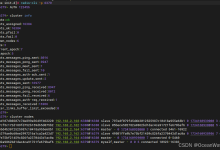
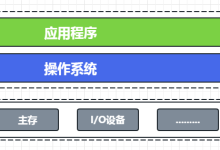

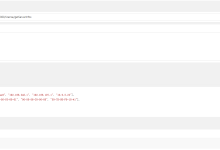

评论前必须登录!
注册